Comment supprimer le cheval de Troie Corona-Virus-Map.com du système d'exploitation ?
de TroieÉgalement connu sous le nom de: Virus Corona-Virus-Map.com
Obtenez une analyse gratuite et vérifiez si votre ordinateur est infecté.
SUPPRIMEZ-LES MAINTENANTPour utiliser le produit complet, vous devez acheter une licence pour Combo Cleaner. 7 jours d’essai limité gratuit disponible. Combo Cleaner est détenu et exploité par RCS LT, la société mère de PCRisk.
Guide de suppression du virus Corona-Virus-Map.com
Qu'est-ce que Corona-Virus-Map.com ?
Contrairement à son nom, Corona-Virus-Map.com n'est pas une adresse de site web, c'est le nom d'un programme malveillant. Il est classé comme cheval de Troie, ou plus précisément comme un cheval de Troie "backdoor". Ce type de maliciel est conçu pour provoquer des infections en chaîne, c'est-à-dire pour télécharger/installer furtivement des programmes malveillants supplémentaires. Corona-Virus-Map.com se présente comme un logiciel permettant aux utilisateurs de visualiser en temps réel la progression/la propagation de l'épidémie du Corona virus. Au lieu de cela, ce cheval de Troie fait proliférer le malware AZORult.
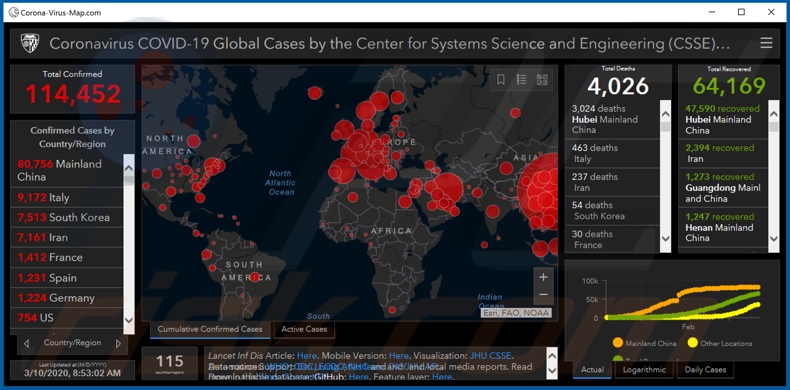
Corona-Virus-Map.com diffuse le cheval de Troie AZORult, qui est un programme malveillant qui vole des informations. Ce maliciel peut exfiltrer toute une série de données sensibles. Il peut détourner les navigateurs, volant ainsi les informations stockées et saisies (par exemple, historique de navigation et de moteur de recherche, cookies de navigateur, identifiants et mots de passe, etc.) Les cibles d'intérêt comprennent généralement (mais pas exclusivement) : le courrier électronique, les médias sociaux et les réseaux sociaux, le commerce électronique, le FTP - protocole de transfert de fichiers (par exemple FileZilla, WinSCP, Cyberduck, etc.), le client de messagerie XMPP (par exemple Pidgin, Gajim, etc.) les identifiants de compte (c'est-à-dire les identifiants et les mots de passe). Certaines variantes d'AZORult peuvent exfiltrer les données stockées sur le bureau des victimes et faire des captures d'écran. Ce maliciel a été observé en ciblant les historiques de chat de divers clients de messagerie, basés sur le protocole XMPP (Extensible Messaging and Presence Protocol). Les données volées par AZORult peuvent être utilisées à des fins diverses, en fonction des informations obtenues. Par exemple, les cybercriminels peuvent utiliser : les comptes des magasins de commerce électronique pour faire des achats en ligne, les comptes de communication pour demander de l'argent aux contacts/amis de la victime, du matériel compromettant - pour faire du chantage, etc. Pour résumer, les infections par les maliciels Corona-Virus-Map.com et AZORult compromettent l'intégrité des appareils et peuvent entraîner de graves problèmes de confidentialité, des pertes financières et des vols d'identité. S'il est suspecté/connu que ces programmes ou d'autres similaires sont déjà présents sur le système - il est fortement conseillé de les supprimer immédiatement.
| Nom | Virus Corona-Virus-Map.com |
| Type de Menace | Cheval de Troie, virus voleur de mot de passe, maliciel bancaire, logiciel espion. |
| Noms de Détection | Avast (Win32:Malware-gen), BitDefender (Trojan.GenericKD.33504379), ESET-NOD32 (Une variante de Generik.BULBAAM), Kaspersky (Trojan-PSW.Win32.Azorult.amiy), Liste complète (VirusTotal) |
| Nom(s) du Processus Malicieux | WindowsFormsApp2 (le nom du processus peut varier) |
| Charge Utile | AZORult |
| Nom(s) des Processus de Charge Utile | Журналы и оповещения производительности.exe (le nom du processus peut varier) |
| Symptômes | Les chevaux de Troie sont conçus pour s'infiltrer furtivement dans l'ordinateur de la victime et rester silencieux, de sorte qu'aucun symptôme particulier n'est clairement visible sur une machine infectée. |
| Méthodes de Distribution | Pièces jointes de courrier électronique infectées, publicités en ligne malveillantes, ingénierie sociale, logiciels de "crack". |
| Dommages | Mots de passe et informations bancaires volés, usurpation d'identité, ajout de l'ordinateur de la victime à un botnet. |
| Suppression |
Pour éliminer d'éventuelles infections par des maliciels, analysez votre ordinateur avec un logiciel antivirus légitime. Nos chercheurs en sécurité recommandent d'utiliser Combo Cleaner. Téléchargez Combo CleanerUn scanner gratuit vérifie si votre ordinateur est infecté. Pour utiliser le produit complet, vous devez acheter une licence pour Combo Cleaner. 7 jours d’essai limité gratuit disponible. Combo Cleaner est détenu et exploité par RCS LT, la société mère de PCRisk. |
Buerak, Legion Loader, Conteban sont quelques exemples de maliciels similaires à Corona-Virus-Map.com. Les chevaux de Troie voleurs d'informations sont également un type de maliciel courant, par exemple Lampion, KBOT, CryptBot et bien d'autres. Les programmes malveillants ont des capacités/objectifs divers, mais l'objectif final est le même : générer des revenus pour les cybercriminels qui les utilisent. Qu'ils provoquent des infections en chaîne, volent des données, exploitent des cryptomonnaies (cryptomineurs), cryptent des données et exigent un paiement (rançongiciel) ou fonctionnent d'une autre manière - ils sont considérés comme très dangereux pour la sécurité des appareils et des utilisateurs. Tous les logiciels considérés comme malveillants doivent être immédiatement supprimés.
Comment Corona-Virus-Map.com s'est-il infiltré dans mon ordinateur ?
Les maliciels ont des méthodes de prolifération et des déguisements variés (par exemple, des outils de surveillance des épidémies que Corona-Virus-Map.com présente comme). Les maliciels se propagent généralement par le biais de campagnes de spam, d'outils d'activation ("cracking") illégaux, de fausses mises à jour et de canaux de téléchargement peu fiables. Le terme "campagne de spam" est utilisé pour décrire des opérations à grande échelle, au cours desquelles des milliers de courriels trompeurs ou frauduleux sont envoyés. Ces courriels sont généralement déguisés en "officiels", "importants", "urgents", etc. ; ils reprennent souvent le nom de véritables institutions, entreprises, services et/ou abusent du climat social actuel - pour renforcer l'impression de légitimité. Les courriers électroniques comportent des fichiers malveillants ou contiennent des liens de téléchargement de ce type de contenu. Les fichiers virulents peuvent se présenter sous différents formats (par exemple, documents Microsoft Office et PDF, fichiers d'archives et exécutables, JavaScript, etc.) et lorsqu'ils sont exécutés, lancés ou ouverts d'une manière quelconque - le téléchargement ou l'installation de maliciels est déclenché. Plutôt que d'activer un produit sous licence, des outils d'activation illégaux ("cracking") peuvent infecter le système. Les fausses mises à jour provoquent des infections en exploitant les faiblesses de produits obsolètes et/ou en installant simplement des maliciels au lieu des mises à jour promises. Les contenus malveillants peuvent être téléchargés involontairement à partir de sources non fiables, telles que : les sites d'hébergement de fichiers non officiels et gratuits, les réseaux de partage P2P (BitTorrent, eMule, Gnutella, etc.) et d'autres téléchargeurs tiers.
Comment éviter l'installation de maliciels ?
Il est recommandé de ne pas ouvrir les courriels suspects et/ou non pertinents, en particulier ceux reçus d'expéditeurs inconnus/suspects. Les pièces jointes ou les liens présents dans les courriers douteux - ne doivent pas être ouverts, car cela peut conduire à une infection du système à haut risque. Il est conseillé de toujours faire des recherches sur les logiciels et de ne les télécharger qu'à partir de sources officielles et vérifiées. Il est tout aussi important d'activer et de mettre à jour les programmes avec des outils/fonctions fournis par des développeurs légitimes, car des outils d'activation illégaux ("cracks") et des mises à jour par des tiers sont souvent utilisés pour faire proliférer les maliciels. Pour garantir l'intégrité du dispositif et, par extension, la sécurité de l'utilisateur, il est essentiel de disposer d'un antivirus fiable et d'un système de mise à jour. En outre, il doit être utilisé pour effectuer des analyses régulières du système et pour supprimer les menaces/questions détectées. Si vous pensez que votre ordinateur est déjà infecté, nous vous recommandons d'exécuter un scan avec Combo Cleaner Antivirus pour Windows pour éliminer automatiquement les maliciels infiltrés.
Apparence du cheval de Troie Corona-Virus-Map.com (GIF) :
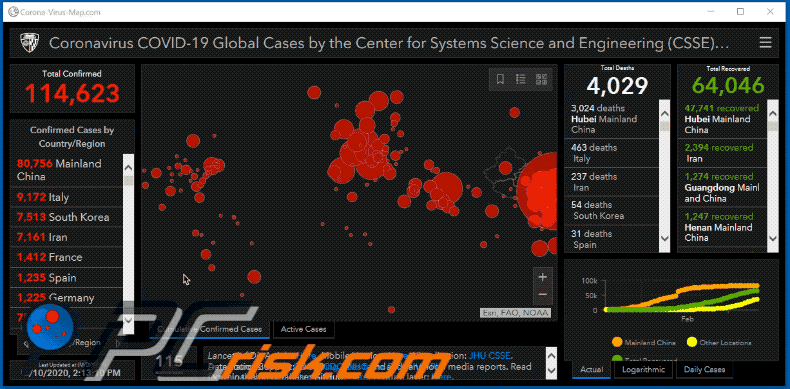
Capture d'écran du processus du cheval de Troie Corona-Virus-Map.com dans le gestionnaire des tâches de Windows ("WindowsFormsApp2" ; le nom du processus peut varier) :
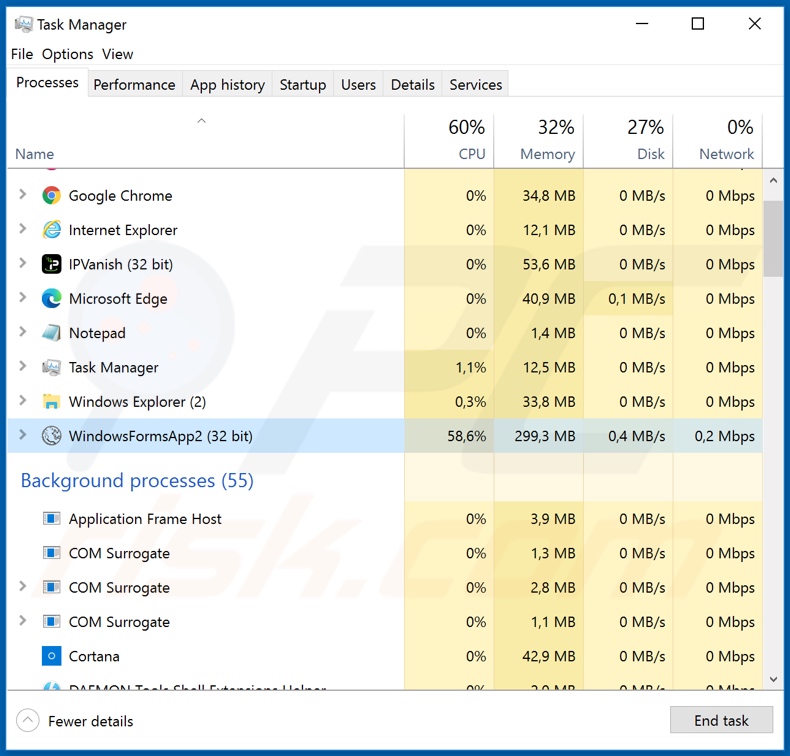
Capture d'écran du processus du cheval de Troie AZORult dans le gestionnaire des tâches de Windows ("Журналы и оповещения производительности.exe" ; le nom du processus peut varier) :
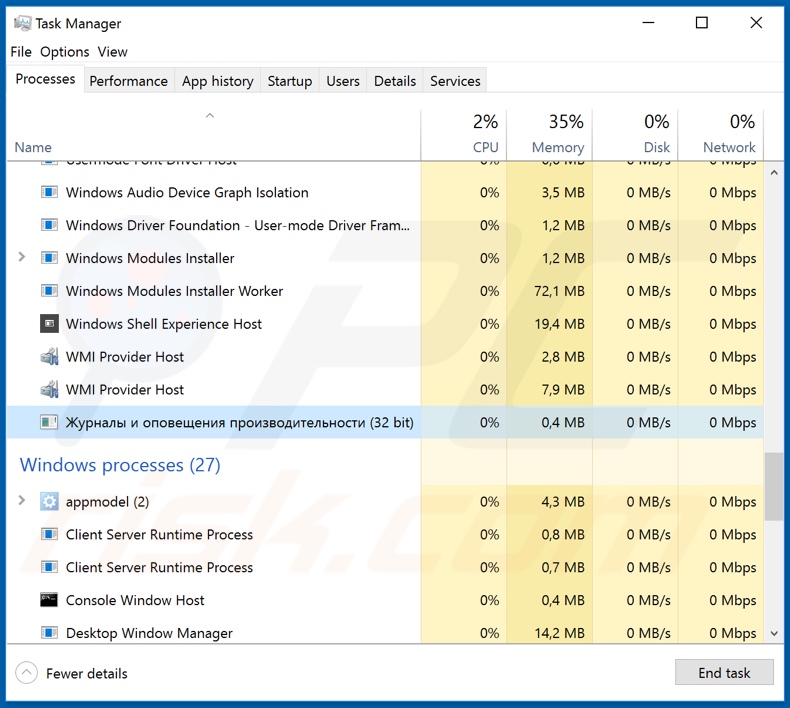
Suppression automatique et instantanée des maliciels :
La suppression manuelle des menaces peut être un processus long et compliqué qui nécessite des compétences informatiques avancées. Combo Cleaner est un outil professionnel de suppression automatique des maliciels qui est recommandé pour se débarrasser de ces derniers. Téléchargez-le en cliquant sur le bouton ci-dessous :
TÉLÉCHARGEZ Combo CleanerEn téléchargeant n'importe quel logiciel listé sur ce site web vous acceptez notre Politique de Confidentialité et nos Conditions d’Utilisation. Pour utiliser le produit complet, vous devez acheter une licence pour Combo Cleaner. 7 jours d’essai limité gratuit disponible. Combo Cleaner est détenu et exploité par RCS LT, la société mère de PCRisk.
Menu rapide :
- Qu'est-ce que Corona-Virus-Map.com
- ETAPE 1. Suppression manuelle du logiciel malveillant Corona-Virus-Map.com
- ETAPE 2. Vérifier si votre ordinateur est propre.
Comment supprimer manuellement les maliciels ?
La suppression manuelle des maliciels est une tâche compliquée, il est généralement préférable de laisser les programmes antivirus ou anti-maliciel le faire automatiquement. Pour supprimer ce maliciel, nous vous recommandons d'utiliser Combo Cleaner Antivirus pour Windows. Si vous souhaitez supprimer un maliciel manuellement, la première étape consiste à identifier le nom du maliciel que vous essayez de supprimer. Voici un exemple d'un programme suspect exécuté sur l'ordinateur de l'utilisateur :

Si vous avez vérifié la liste des programmes en cours d'exécution sur votre ordinateur, par exemple en utilisant le gestionnaire de tâches et que vous avez identifié un programme qui semble suspect, vous devriez poursuivre ces étapes :
 Téléchargez un programme appelé Autoruns. Ce programme affiche les applications de démarrage automatique, l'emplacement du Registre et du système de fichiers :
Téléchargez un programme appelé Autoruns. Ce programme affiche les applications de démarrage automatique, l'emplacement du Registre et du système de fichiers :

 Redémarrez votre ordinateur en mode sans échec :
Redémarrez votre ordinateur en mode sans échec :
Utilisateurs de Windows XP et Windows 7 : Démarrez votre ordinateur en mode sans échec. Cliquez sur Démarrer, cliquez sur Arrêter, cliquez sur Redémarrer, cliquez sur OK. Pendant le processus de démarrage de votre ordinateur, appuyez plusieurs fois sur la touche F8 de votre clavier jusqu'à ce que le menu Options avancées de Windows s'affiche, puis sélectionnez Mode sans échec avec mise en réseau dans la liste.

Vidéo montrant comment démarrer Windows 7 en "Mode sans échec avec mise en réseau" :
Utilisateurs de Windows 8 : Démarrez Windows 8 est en mode sans échec avec mise en réseau - Allez à l'écran de démarrage de Windows 8, tapez Avancé, dans les résultats de la recherche, sélectionnez Paramètres. Cliquez sur Options de démarrage avancées, dans la fenêtre "Paramètres généraux du PC" ouverte, sélectionnez Démarrage avancé. Cliquez sur le bouton "Redémarrer maintenant". Votre ordinateur redémarre dans le menu "Options de démarrage avancées". Cliquez sur le bouton "Dépannage", puis sur le bouton "Options avancées". Dans l'écran des options avancées, cliquez sur "Paramètres de démarrage". Cliquez sur le bouton "Redémarrer". Votre PC redémarrera dans l'écran Paramètres de démarrage. Appuyez sur F5 pour démarrer en mode sans échec avec mise en réseau.

Vidéo montrant comment démarrer Windows 8 en "Mode sans échec avec mise en réseau" :
Utilisateurs Windows 10 : Cliquez sur le logo Windows et sélectionnez l'icône Alimentation. Dans le menu ouvert, cliquez sur "Redémarrer" tout en maintenant le bouton "Shift" enfoncé sur votre clavier. Dans la fenêtre "Choisir une option", cliquez sur "Dépannage", puis sélectionnez "Options avancées". Dans le menu des options avancées, sélectionnez "Paramètres de démarrage" et cliquez sur le bouton "Redémarrer". Dans la fenêtre suivante, cliquez sur le bouton "F5" de votre clavier. Cela redémarrera votre système d'exploitation en mode sans échec avec la mise en réseau.

Vidéo montrant comment démarrer Windows 10 en "Mode sans échec avec mise en réseau" :
 Extrayez l'archive téléchargée et exécutez le fichier Autoruns.exe.
Extrayez l'archive téléchargée et exécutez le fichier Autoruns.exe.

 Dans l'application Autoruns, cliquez sur "Options" en haut de l'écran et décochez les options "Masquer les emplacements vides" et "Masquer les entrées Windows". Après cette procédure, cliquez sur l'icône "Actualiser".
Dans l'application Autoruns, cliquez sur "Options" en haut de l'écran et décochez les options "Masquer les emplacements vides" et "Masquer les entrées Windows". Après cette procédure, cliquez sur l'icône "Actualiser".

 Vérifiez la liste fournie par l'application Autoruns et localisez le fichier maliciel que vous souhaitez éliminer.
Vérifiez la liste fournie par l'application Autoruns et localisez le fichier maliciel que vous souhaitez éliminer.
Vous devriez écrire le chemin complet et le nom. Notez que certains maliciels cachent leurs noms de processus sous des noms de processus Windows légitimes. A ce stade, il est très important d'éviter de supprimer les fichiers système. Après avoir localisé le programme suspect que vous souhaitez supprimer, cliquez avec le bouton droit de la souris sur son nom et choisissez "Supprimer".

Après avoir supprimé le maliciel via l'application Autoruns (ceci garantit que le maliciel ne s'exécutera pas automatiquement au prochain démarrage du système), vous devez rechercher le nom du maliciel sur votre ordinateur. Assurez-vous d'activer les fichiers et dossiers cachés avant de continuer. Si vous trouvez le fichier du maliciel, veillez à le supprimer.

Redémarrez votre ordinateur en mode normal. Suivre ces étapes devrait vous aider à supprimer tout maliciel de votre ordinateur. Notez que la suppression manuelle des menaces nécessite des compétences informatiques avancées, il est recommandé de laisser la suppression des maliciels aux programmes antivirus et antimaliciel. Ces étapes peuvent ne pas fonctionner avec les infections malveillantes avancées. Comme toujours, il est préférable d'éviter d'être infecté par des maliciels qui tentent de les supprimer par la suite. Pour assurer la sécurité de votre ordinateur, assurez-vous d'installer les dernières mises à jour du système d'exploitation et d'utiliser un logiciel antivirus.
Pour être sûr que votre ordinateur est exempt d'infections malveillantes, nous vous recommandons de le scanner avec Combo Cleaner Antivirus pour Windows.
Partager:

Tomas Meskauskas
Chercheur expert en sécurité, analyste professionnel en logiciels malveillants
Je suis passionné par la sécurité informatique et la technologie. J'ai une expérience de plus de 10 ans dans diverses entreprises liées à la résolution de problèmes techniques informatiques et à la sécurité Internet. Je travaille comme auteur et éditeur pour PCrisk depuis 2010. Suivez-moi sur Twitter et LinkedIn pour rester informé des dernières menaces de sécurité en ligne.
Le portail de sécurité PCrisk est proposé par la société RCS LT.
Des chercheurs en sécurité ont uni leurs forces pour sensibiliser les utilisateurs d'ordinateurs aux dernières menaces en matière de sécurité en ligne. Plus d'informations sur la société RCS LT.
Nos guides de suppression des logiciels malveillants sont gratuits. Cependant, si vous souhaitez nous soutenir, vous pouvez nous envoyer un don.
Faire un donLe portail de sécurité PCrisk est proposé par la société RCS LT.
Des chercheurs en sécurité ont uni leurs forces pour sensibiliser les utilisateurs d'ordinateurs aux dernières menaces en matière de sécurité en ligne. Plus d'informations sur la société RCS LT.
Nos guides de suppression des logiciels malveillants sont gratuits. Cependant, si vous souhaitez nous soutenir, vous pouvez nous envoyer un don.
Faire un don
▼ Montrer la discussion